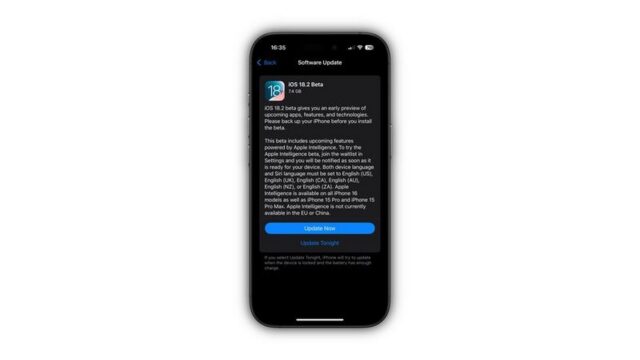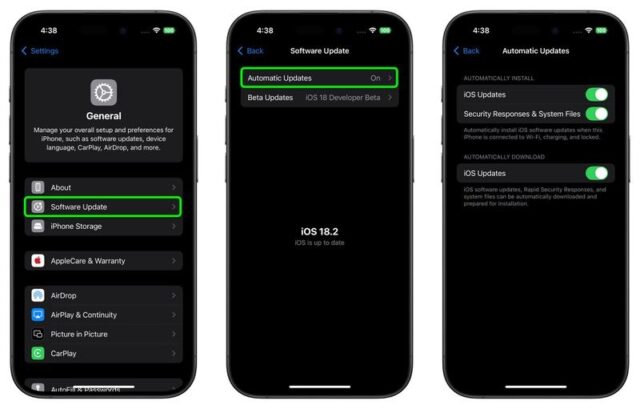در آیفون و آیپد، اپل کنترل دقیقی بر دانلود و نصب به روز رسانی های نرمافزاری سیستم در اختیار کاربران قرار می دهد. با روش جلوگیری از آپدیت خودکار آیفون همراه باشید.
در نسخه های قبلی iOS، به روز رسانی های نرمافزار جدید به طور خودکار در پس زمینه دانلود و سپس از طریق ویژگی به روز رسانی خودکار نصب می شدند. اما در نسخه های مدرن iOS می توانید به روز رسانی های خودکار را انتخابیتر سفارشی کنید. بیایید روش جلوگیری از آپدیت خودکار آیفون را ببینیم.
روش جلوگیری از آپدیت خودکار آیفون
۱- Settings ➝ General را باز کنید.
۲- روی Software Update ضربه بزنید.
۳- روی Automatic Updates ضربه بزنید.
تنظیمات آپدیت خودکار
آخرین صفحه سه تنظیمات را به شما نشان می دهد که می توانید آنها را روشن و خاموش کنید. دو تنظیمات اول در بخش «نصب خودکار» مربوط به نصب خودکار بهروزرسانیهای iOS و بهروزرسانیهای پاسخ سریع امنیتی است.
بهروزرسانیهای iOS به بهروزرسانیهای نرمافزاری معمولی اشاره دارند که می توانند به صورت بهروزرسانیهای اصلی نرمافزار (مانند iOS 18) و نسخه های تکراری (مانند iOS 18.1) ارائه شوند. بهروزرسانیهای اصلی معمولا چند گیگابایت حجم دارند، در حالی که نسخه های تکراری معمولا اندازه کوچکتری دارند.
Security Responses & System Files به آپدیت های Rapid Security Response از اپل اشاره دارد. به روز رسانی های Rapid Security Response که در iOS 16 اضافه شدهاند، به منظور اجرای سریعتر و آسانتر بهبودهای امنیتی برای کاربران آیفون بدون آپدیت کامل iOS هستند.
با فعال بودن این تنظیمات، بهروزرسانیهای نرمافزار مذکور به طور خودکار زمانی که آیفون به Wi-Fi متصل می شود، شارژ می شود و قفل می شود، نصب می شوند.
اگر تنظیم سوم، بهروزرسانیهای iOS (در زیر iOS Updates) را فعال کنید، این بهروزرسانیهای نرمافزار iOS، پاسخ های سریع امنیتی و فایلهای سیستم را بهطور خودکار برای نصب دانلود می کند، اما مهم این است که حتی با وجود سه معیار بالا، بهطور خودکار نصب نخواهند شد.
این بدان معناست که شما کنترل زمان نصب بهروزرسانی دانلود شده را حفظ میکنید، که میتوانید در هر زمان با رفتن به Settings ➝ General ➝ Software Update و انتخاب Install Now انجام دهید.
حذف دستی آپدیت های دانلود شده
روش جلوگیری از آپدیت خودکار آیفون را دیدیم، اما شما همچنین می توانید آپدیت های دانلود شده را پاک کنید. اگر به هر دلیلی نتوانستید آخرین نسخه iOS را نصب کنید، می توانید با انجام این مراحل آپدیت دانلود شده را حذف و دوباره دانلود کنید.
۱- به Settings -> General -> iPhone Storage بروید.
۲- به روز رسانی را در لیست برنامه ها پیدا کنید.
۳- روی Update ضربه بزنید، سپس روی Delete Update ضربه بزنید.
۴- به Settings – General – Software Update رفته و آخرین آپدیت را دانلود کنید.
اگر نمی توانید بهروزرسانی را در لیست برنامه ها ببینید یا اگر مشکل دوباره تکرار می شود، باید دستگاه را با اتصال آن به کامپیوتر با کابل ارائه شده، بهروزرسانی کنید.
نحوه جلوگیری از آپدیت خودکار Rapid Security Response
میتوانید با رفتن به Settings ➝ General ➝ About، روی نسخه iOS و سپس روی Remove Security Update (در صورت موجود بودن) یک پاسخ امنیتی سریع را از دستگاه حذف کنید. سپس می توانید Rapid Security Response را در تاریخ دیگری دوباره نصب کنید، یا منتظر بمانید تا به عنوان بخشی از یک بهروزرسانی نرمافزار استاندارد، به طور دائم نصب شود.
روش جلوگیری از آپدیت خودکار آیفون به این ترتیب است.